
Menciptakan presentasi yang secara visual kohesif dan profesional melibatkan lebih dari sekadar konten di setiap slide. PowerPoint menawarkan fitur kuat yang dikenal sebagai Slide Masters, yang memungkinkan penyaji untuk mengontrol desain dan format keseluruhan dari seluruh presentasi mereka. Dalam panduan komprehensif ini, kami akan menjelaskan definisi Slide Masters PowerPoint, menyelami berbagai manfaat yang mereka bawa untuk desain presentasi, menyediakan panduan praktis tentang cara penerapannya, dan menyimpulkan dengan wawasan tentang bagaimana menguasai Slide Masters dapat meningkatkan estetika keseluruhan presentasi Anda.
Definisi
Dalam PowerPoint, Slide Master adalah fitur yang kuat yang berfungsi sebagai template untuk desain dan tata letak presentasi. Ini berfungsi sebagai sistem kontrol pusat, mempengaruhi format semua slide dalam presentasi. Slide Master mencakup placeholder untuk judul, subjudul, dan konten lainnya, menyediakan struktur yang konsisten yang memperlancar proses desain. Dengan menggunakan Slide Masters, penyaji dapat memastikan tampilan yang seragam dan profesional di seluruh presentasi mereka.
Manfaat
Memahami keuntungan dari mengintegrasikan Slide Masters ke dalam alur kerja PowerPoint Anda sangat penting untuk memaksimalkan dampaknya pada desain presentasi. Berikut adalah beberapa manfaat kunci:
Konsistensi Di Seluruh Slide: Salah satu manfaat utama menggunakan Slide Masters adalah kemampuan untuk menegakkan konsistensi di semua slide. Perubahan yang dilakukan pada Slide Master secara otomatis diterapkan ke setiap slide dalam presentasi, memastikan tampilan yang seragam dalam hal font, warna, dan desain keseluruhan.
Efisiensi Waktu: Slide Masters menghemat waktu dengan memungkinkan penyaji untuk melakukan perubahan global dengan mudah. Alih-alih menyesuaikan setiap slide secara manual, pembaruan pada Slide Master segera diterapkan ke semua slide, menjadikannya solusi yang efisien waktu untuk presentasi besar.
Branding dan Identitas Perusahaan: Bagi bisnis dan organisasi, Slide Masters sangat berharga untuk mempertahankan konsistensi merek. Dengan mengintegrasikan warna, logo, dan font perusahaan ke dalam Slide Master, setiap presentasi selaras dengan pedoman branding organisasi.
Modifikasi Desain Cepat: Perlu menyesuaikan ukuran font, skema warna, atau latar belakang? Slide Masters menyediakan lokasi terpusat untuk membuat modifikasi ini dengan cepat. Fleksibilitas ini sangat berguna saat menyempurnakan desain agar sesuai dengan preferensi atau tema tertentu.
Konsistensi Tata Letak: Slide Masters memungkinkan penyaji untuk menetapkan tata letak yang konsisten untuk berbagai jenis slide. Baik itu slide judul, slide konten, atau header bagian, Slide Master memastikan bahwa tata letaknya tetap seragam, mempromosikan penampilan yang rapi dan profesional.
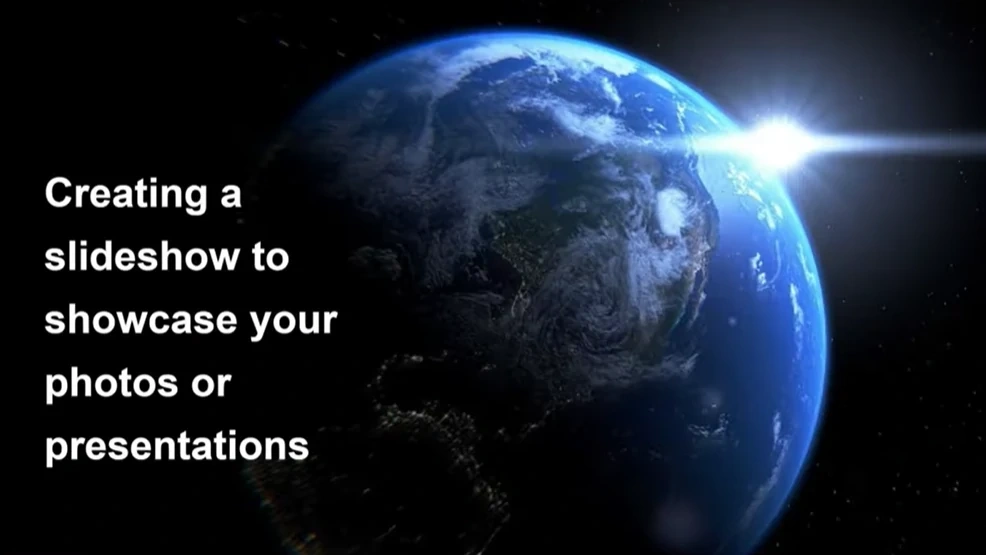
Panduan Cara
Sekarang kita telah menjelajahi manfaat Slide Masters, mari kita selami panduan praktis tentang cara menggunakan fitur ini secara efektif dalam presentasi PowerPoint Anda:
Akses Tampilan Slide Master: Dalam PowerPoint, pergi ke tab "View" di ribbon, dan pilih "Slide Master." Ini membuka tampilan Slide Master, menampilkan Slide Master di bagian atas dan tata letak individu di bawahnya. Setiap perubahan yang dilakukan pada Slide Master akan tercermin di semua tata letak.
Modifikasi Font dan Warna: Untuk menyesuaikan font dan warna di Slide Master, pilih tab "Slide Master". Di sini, Anda dapat mengubah gaya font, ukuran, dan skema warna. Modifikasi ini akan diterapkan secara global ke semua slide dalam presentasi.
Menambahkan Logo dan Elemen Branding: Sisipkan logo atau elemen branding lainnya dengan menavigasi ke tab "Slide Master" dan memilih "Insert." Pilih "Picture" untuk menambahkan logo atau grafik. Posisi dan ukuran elemen ini di Slide Master, memastikan penempatan yang konsisten di semua slide.
Membuat Tata Letak Kustom: Kustomisasi tata letak dari jenis slide individu dengan bekerja dengan tata letak di bawah Slide Master. Tambahkan placeholder untuk teks, gambar, atau konten lainnya, dan format sesuai dengan preferensi desain Anda. Tata letak kustom ini dapat diterapkan ke slide tertentu dalam presentasi.
Menerapkan Perubahan ke Slide yang Ada: Jika Anda sudah membuat slide dan ingin menerapkan perubahan dari Slide Master, pergi ke tab "Home", pilih "Reset," dan pilih "Reset Slide" atau "Reset All Slides." Ini memastikan bahwa slide mencerminkan Slide Master yang diperbarui.
Keluar dari Tampilan Slide Master: Setelah Anda membuat modifikasi yang diperlukan dalam tampilan Slide Master, keluar dengan mengklik tombol "Normal" di tab Slide Master. Ini mengembalikan Anda ke tampilan normal, dan Anda dapat melihat perubahan yang diterapkan di semua slide.
Tingkatkan Permainan Presentasi Anda: Smallppt's AI PowerPoint
Smallppt's AI PowerPoint, pembuat PowerPoint AI yang meningkatkan, membentuk kembali seni desain presentasi. Pembuat PowerPoint AI online ini secara effortless menghasilkan presentasi yang halus. Fitur Redraw menyempurnakan teks dengan presisi, dilengkapi dengan rekomendasi format waktu nyata dalam suite presentasi PowerPoint Kecerdasan Buatan. Terintegrasi dengan Microsoft PowerPoint, ini mendukung efisiensi, memastikan fokus pada konten substansial. Memelopori gerakan AI untuk presentasi, ini mengintegrasikan desain tradisional dengan kemampuan AI yang berpikiran maju.
Kesimpulan
Kesimpulannya, menguasai Slide Masters PowerPoint adalah keterampilan berharga yang dapat secara signifikan meningkatkan konsistensi dan profesionalisme presentasi Anda. Dari mendefinisikan Slide Masters dan memahami manfaatnya hingga memberikan panduan praktis, panduan ini melengkapi Anda dengan pengetahuan untuk memperlancar proses desain presentasi Anda.
Slide Masters memberdayakan penyaji untuk mempertahankan tampilan yang kohesif dan rapi, baik mereka sedang membuat satu presentasi atau serangkaian presentasi terkait. Kemampuan untuk mengontrol font, warna, tata letak, dan elemen branding dari lokasi pusat memastikan bahwa presentasi Anda tidak hanya menyampaikan informasi dengan efektif tetapi juga meninggalkan kesan visual yang tahan lama. Jadi, lain kali Anda memulai perjalanan desain presentasi di PowerPoint, pertimbangkan kekuatan menguasai Slide Masters - kunci Anda untuk mencapai harmoni desain dan meningkatkan presentasi Anda ke tingkat profesionalisme yang baru.


